
30 Jun TIS DIGITAL OSAKIDETZA
El pasado 19 de Junio comenzó a estar operativa en todas las farmacias de Euskadi la Tarjeta de Identificación Sanitaria en formato digital (TIS digital), impulsada por el departamento de Salud y Osakidetza.
En este post te contamos qué es y cómo puedes obtenerla.
¿QUÉ ES LA TIS DIGITAL?
Esta nueva Tarjeta de Identificación Sanitaria consiste en una versión digital de la actual tarjeta de plástico.
A pesar de que no la sustituye por completo (todavía hay multitud de trámites para los que es necesario presentar la tarjeta física), es una manera de llevar en el móvil un soporte que te identifique y puedas así interactuar con el sistema sanitario.
¿DÓNDE SE PUEDE UTILIZAR?
De manera resumida se puede decir que, por el momento, la TIS digital es únicamente una forma de identificación, por lo que la podrás utilizar:
– Para identificarte ante el personal sanitario de Osakidetza en todos los centros de salud, ambulatorios y hospitales.
– Identificarte en las farmacias a través de la lectura del código QR y poder acceder así a tus recetas.
TIS DIGITAL OSAKIDETZA: CÓMO SE PUEDE OBTENER
Para poder instalar la Tarjeta de Identificación Sanitaria en tu dispositivo necesitas dos elementos fundamentales: un certificado digital de identificación personal y la aplicación NIK Patrika digitala/Cartera digital.
Certificado digital
En primer lugar, es fundamental disponer de un medio de identificación electrónica, como la BAKQ o DNI electrónico (pinchando aquí puedes consultar los medios de identificación electrónica admitidos).
Si no dispones de uno, puedes solicitarlo en línea en este enlace (solo a través del teléfono), en las oficinas Zuzenean del Gobierno Vasco (es necesario pedir cita previa y puedes solicitarla pinchando aquí), o en cualquier centro KZ gunea, situados en los centros cívicos (pincha aquí para ver el listado de centros).
También puedes solicitarlo desde la propia aplicación «NIK», como explicaremos más adelante, en el paso 5.
Aplicación NIK Patrika digitala/Cartera digital
Una vez la persona tenga el certificado digital, deberá descargarse la aplicación “NIK” del Gobierno Vasco a través de la AppStore o Google Play.
«NIK» es una aplicación móvil que permite almacenar en soporte digital tus documentos acreditativos ante las administraciones públicas. De esta manera, te servirá como cartera digital para portar y presentar documentos que habitualmente se llevan como tarjeta de plástico.
Una vez descargada la aplicación, es necesario configurarla para poder añadir tu TIS digital.
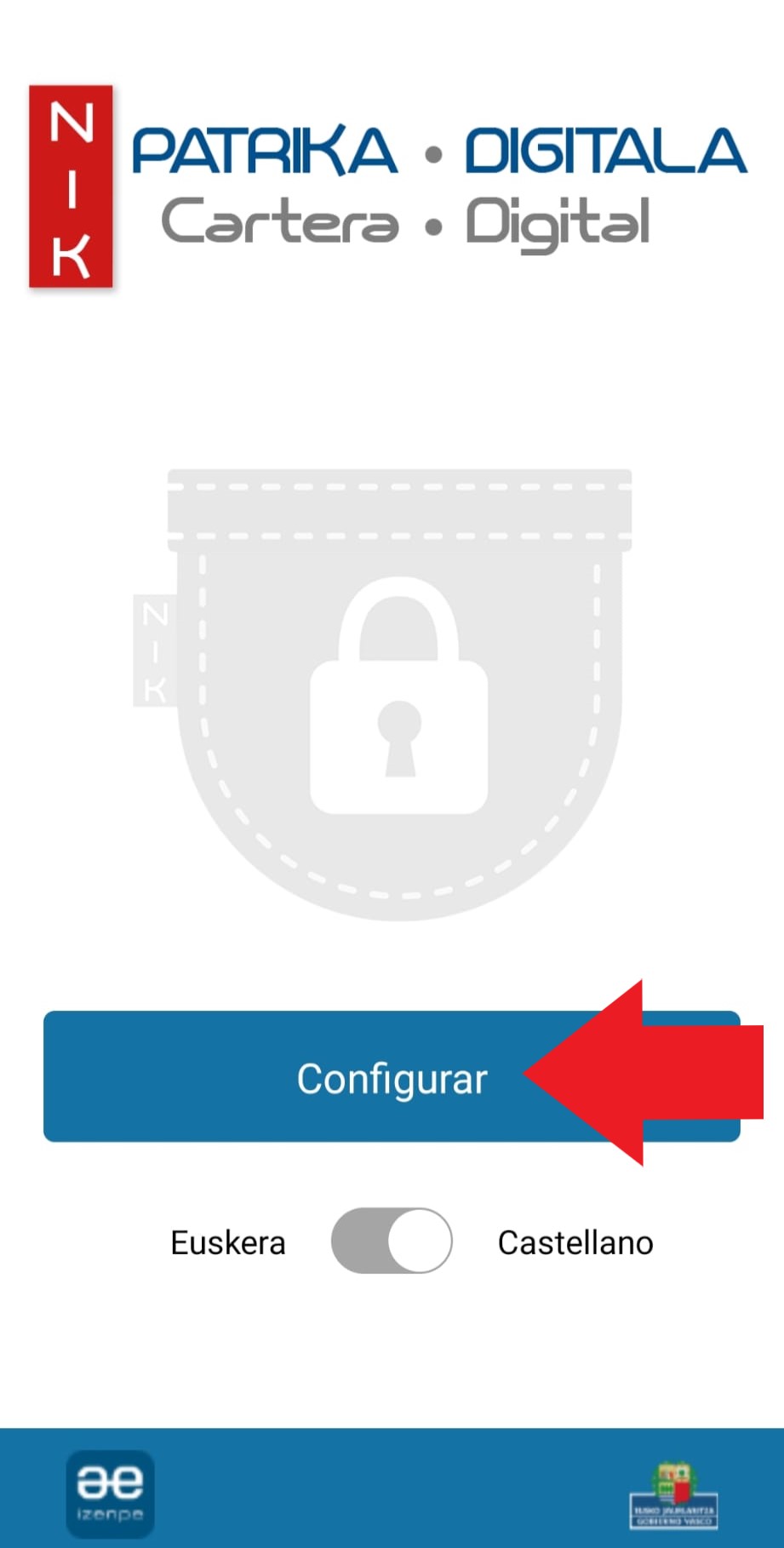
PASO 1
Selecciona el idioma en el que quieres utilizar la aplicación y pulsa «Configurar».
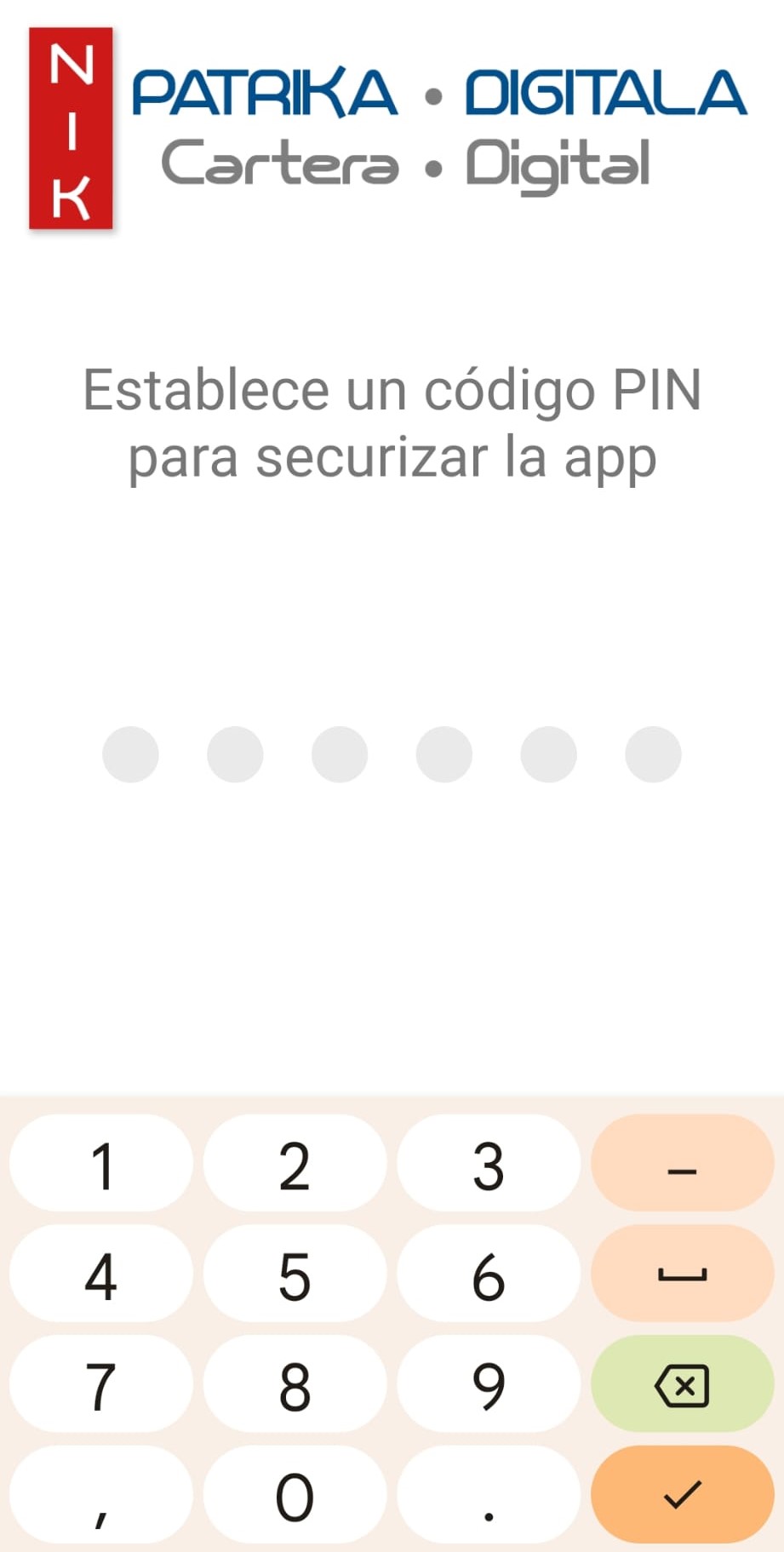
PASO 2
Introduce un código PIN para hacer tu app más segura.
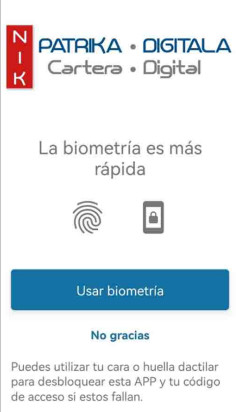
PASO 3
Elige el método que prefieras (huella digital o cara) para desbloquear la app y tu código de acceso si fallan.
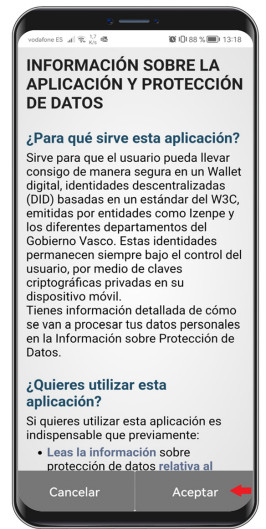
PASO 4
Acepta que has leído y apruebas la información sobre la protección de datos.
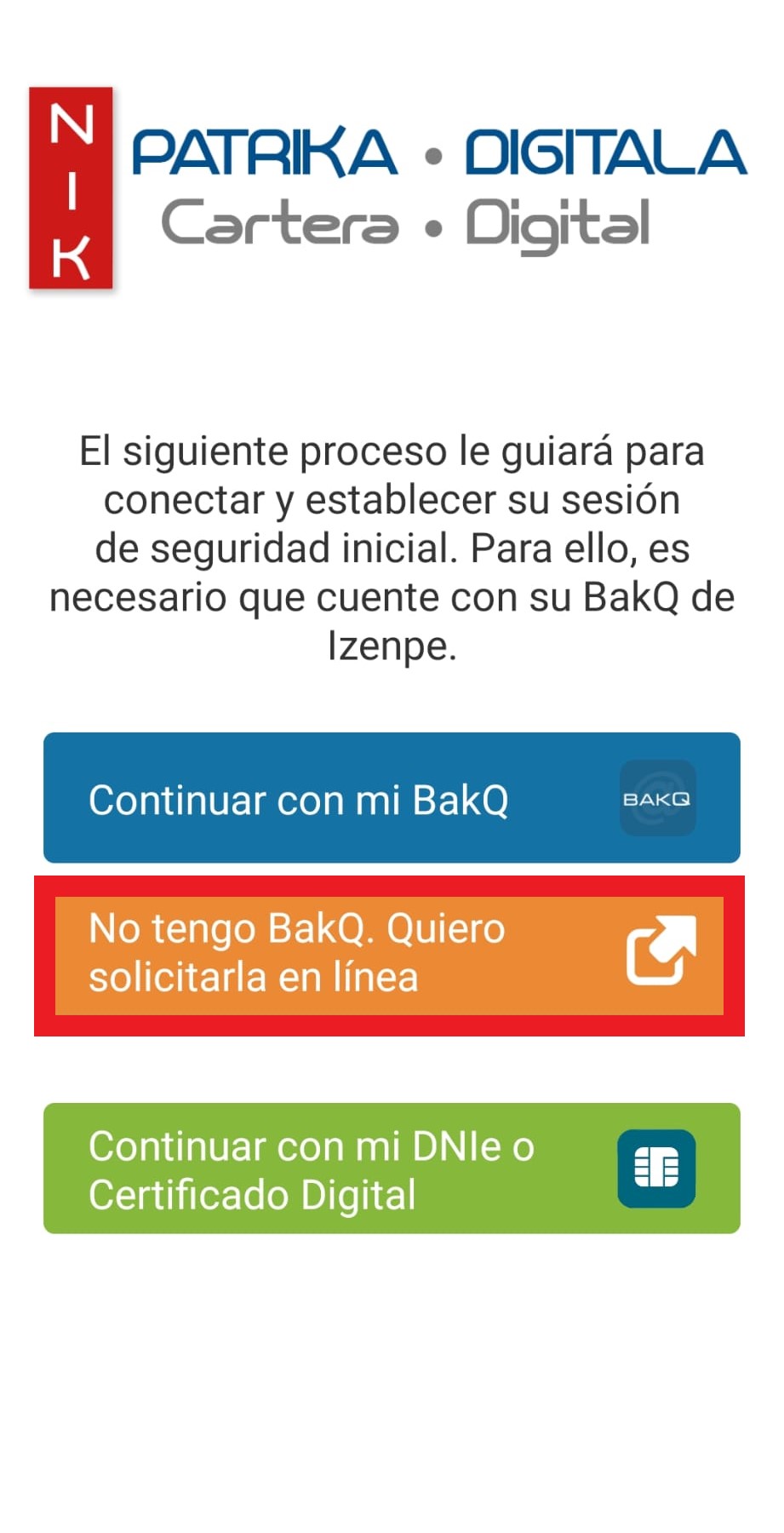
PASO 5
Elige tu medio de identificación digital.
En caso de que no dispongas de ninguno, en este punto podrás solicitar tu BAKQ mediante identificación remota por vídeo.
Lo puedes hacer desde el propio móvil, y deberás permitir el acceso a la cámara y vídeo. La aplicación te solicitará que muestres un documento de identidad y actuaciones físicas como mover la cabeza, siendo el proceso grabado para cotejarlo y confirmar la identidad.
Además deberás completar diversos campos como número de DNI, fecha de nacimiento, correo electrónico, número de teléfono y documento de identidad que mostrarás para la identificación (DNI o pasaporte).
Una vez completado el formulario, recibirás mediante SMS un código de registro, que deberás añadir en el campo correspondiente. Tras introducirlo, comenzará el proceso de videoidentificación.
Cuando ya tengas tu BAKQ, puedes continuar con el paso 6.
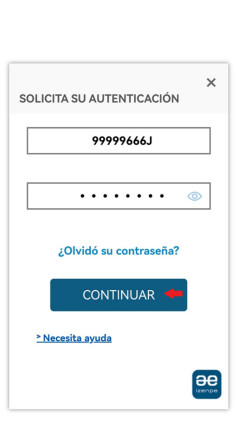
PASO 6
Introduce las credenciales de tu certificación electrónica, es decir, el DNI y contraseña que tengas asociados a la misma, y haz click en «Continuar». Después, introduce los cuatro últimos dígitos del código que llegará a tu móvil.

PASO 7
Espera mientras comienza la descarga de sesión de seguridad y se obtienen las credenciales. Cuando el proceso se haya terminado, haz click en «ver mi cartera».
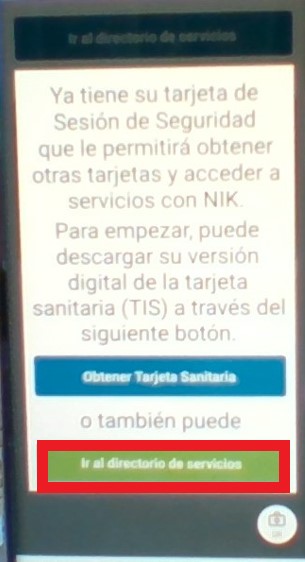
PASO 8
Pulsa «Ver directorio de servicios» para ver todas las tarjetas que puedes descargar a tu aplicación NIK.
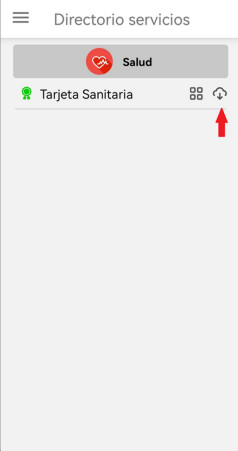
PASO 9
Tras acceder al directorio de servicios, pulsa el icono de descarga que aparece junto a Tarjeta Sanitaria.

PASO 10
Aparecerán en pantalla tu datos. Si todo es correcto, haz click en «Acepto compartir datos».
Deberás esperar de nuevo a que se obtengan las credenciales y hacer click una vez más en «Ver mi cartera».
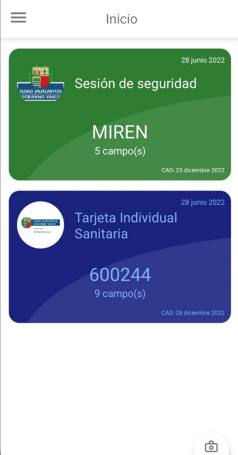
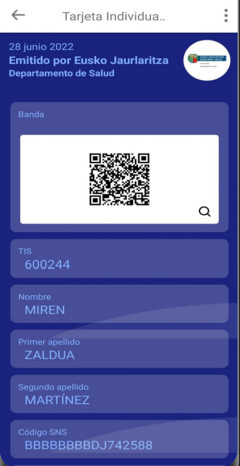
¡Listo! Ya tienes tu tarjeta sanitaria instalada en tu dispositivo.
La próxima vez que acudas a la farmacia a por tus recetas, accede a la app NIK, pulsa tu TIS digital y muéstranos el QR. De esta manera, podremos acceder a tu historial y facilitarte los medicamentos que tengas recetados. ¡Así de fácil!
Si el proceso te resulta demasiado complicado o tienes alguna duda, en Farmacia Ansoleaga estaremos encantadas de ayudarte. ¡Te esperamos en Gorliz!.



